上一篇
音效修复🎵电脑突然没有声音?试试这五招高效排查让音效恢复正常
- 问答
- 2025-08-14 07:13:30
- 4
音效修复🎵|电脑突然没有声音?试试这五招高效排查让音效恢复正常
📢 最新消息(2025年8月)
近期微软推送的Windows 11更新(版本24H2)被部分用户反馈存在音频驱动兼容性问题,可能导致扬声器或耳机突然“失声”,如果你也遇到类似情况,别急着送修!先跟着以下五招快速排查,80%的无声问题都能自己搞定~
🔍 第一招:检查“静音刺客”
别笑!很多人电脑没声音只是因为不小心按到静音键😂:
- 点击任务栏右下角的「音量图标」🔊,确认不是静音状态。
- 如果是笔记本,检查键盘上的「物理静音键」(通常为F1~F12中带喇叭图标的按键,需配合Fn键使用)。
- 插了耳机?拔掉试试,有些电脑会默认切换输出设备。
⚙️ 第二招:重启音频服务
系统后台服务卡住也会导致无声,手动刷新一下:
- 按下
Win + R输入services.msc回车。 - 找到「Windows Audio」服务,右键选择「重新启动」。
- 顺带检查「Windows Audio Endpoint Builder」是否也在运行。
🎛️ 第三招:输出设备选对了没?
电脑可能把声音送到了错误的设备(比如虚拟声卡或蓝牙耳机):
- 右键音量图标 →「打开声音设置」。
- 在「输出」下拉菜单中,选择正确的设备(如“扬声器”或“耳机”)。
- 点击「测试」按钮,听听是否有提示音。
🛠️ 第四招:驱动问题快狠准处理
驱动过期/崩溃是无声的常见元凶:
- 右键「开始菜单」→「设备管理器」。
- 展开「音频输入和输出」,右键你的声卡设备(如Realtek、Conexant等)→「更新驱动程序」。
- 如果问题刚出现,可尝试「回退驱动程序」或「卸载设备」(重启后系统会自动重装)。
💡 第五招:系统还原大招
如果最近安装过软件或更新,可能是冲突导致:
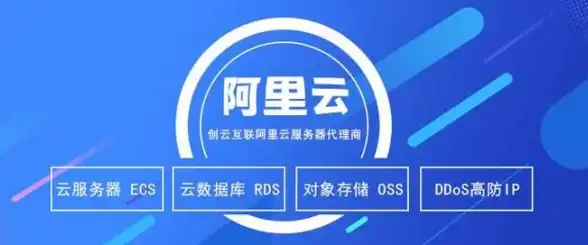
- 搜索并打开「创建还原点」。
- 点击「系统还原」,选择问题出现前的日期还原。
- 还原后检查声音是否恢复(注意:此操作不会删除个人文件)。
🎧 额外小贴士
- 外接音箱?检查电源线和音频线是否松动。
- BIOS/主板设置中偶尔会禁用声卡,重启按Del/F2进入BIOS检查「Audio Controller」是否启用。
- 仍无效?可能是硬件故障,建议备份数据后送修。
✨ 结语
电脑无声别慌张,按步骤排查就像解谜游戏~ 如果这篇指南帮你找回了声音,不妨大喊一声:“终于有BGM啦!” 🎶 欢迎分享你的修复经历!
本文由 速怀绿 于2025-08-14发表在【云服务器提供商】,文中图片由(速怀绿)上传,本平台仅提供信息存储服务;作者观点、意见不代表本站立场,如有侵权,请联系我们删除;若有图片侵权,请您准备原始证明材料和公证书后联系我方删除!
本文链接:https://up.7tqx.com/wenda/611411.html
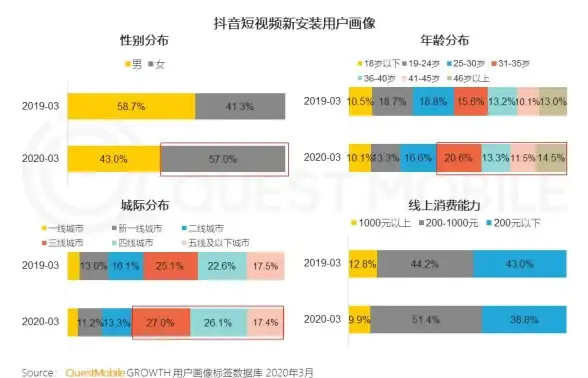


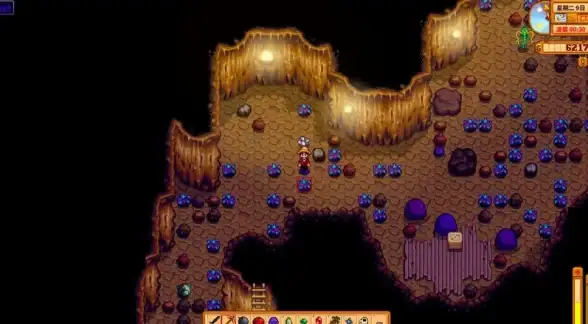



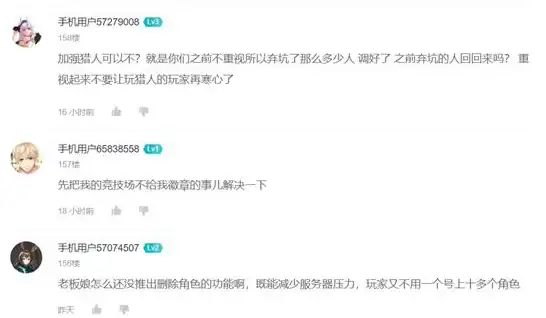

发表评论